

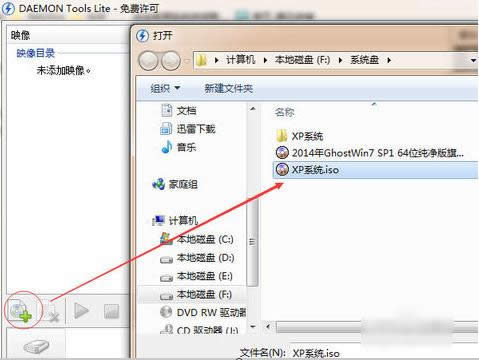
|
Windows 7,中文名称视窗7,是由微软公司(Microsoft)开发的操作系统,内核版本号为Windows NT 6.1。Windows 7可供家庭及商业工作环境:笔记本电脑 、平板电脑 、多媒体中心等使用。和同为NT6成员的Windows Vista一脉相承,Windows 7继承了包括Aero风格等多项功能,并且在此基础上增添了些许功能。 小编发现有小伙伴仿佛在为怎么在win7中打开iso文件所困惑。这激起了小编心中想要帮助你们的心,所以现在我要给你们发一篇在win7中怎么打开iso 文件,小伙伴们可以去看看啊。 小编之前在还不知道iso文件是什么之前就觉得iso文件就是某个软件产生的一种格式文件。但后来我才知道这原来是镜像文件。于是就去研究了一些相关的操作,其中就有怎么打开iso的方法。所以现在我就讲方法写成一篇教程分享给小伙伴们。 首先,把需要的工具虚拟光驱准备好,百度搜索“虚拟光驱”就可以找到下载。下载好后,安装。
iso文件示例1 然后,打开虚拟光驱,在添加这里,添加自己的iso文件。
在win7中打开iso文件示例2 接着,添加后,选中刚刚添加的iso文件,然后在下面三角形按钮加载这个文件。
在win7中打开iso文件示例3 最后,在“我的电脑”里面,就会多一个光驱出来,这个就是虚拟光驱,刚刚加载了iso文件,可以在这里打开。如果要打开其他的iso文件,就打开虚拟光驱软件再加载其他iso文件即可。
iso文件示例4 以上就是在win7中打开iso文件的方法啦~方法送到,小编我就撤退啦~~我们下回见~ Windows 7简化了许多设计,如快速最大化,窗口半屏显示,跳转列表(Jump List),系统故障快速修复等。Windows 7将会让搜索和使用信息更加简单,包括本地、网络和互联网搜索功能,直观的用户体验将更加高级,还会整合自动化应用程序提交和交叉程序数据透明性。 |
温馨提示:喜欢本站的话,请收藏一下本站!